手机上查看ip地址,如今手机已成为我们日常生活中不可或缺的伙伴,而在使用手机时,我们经常会遇到一些需要查看IP地址的情况,IP地址是指互联网协议地址,它相当于我们在互联网上的住址,通过它我们可以实现与其他设备的通信。而在小米手机上,查看WLAN IP地址也是一项常见的需求。如何在小米手机上查看WLAN IP地址呢?接下来我们将一一为您解答。
小米手机如何查看WLAN IP地址
方法如下:
1.进入手机初始界面,在界面中找到设置按钮。
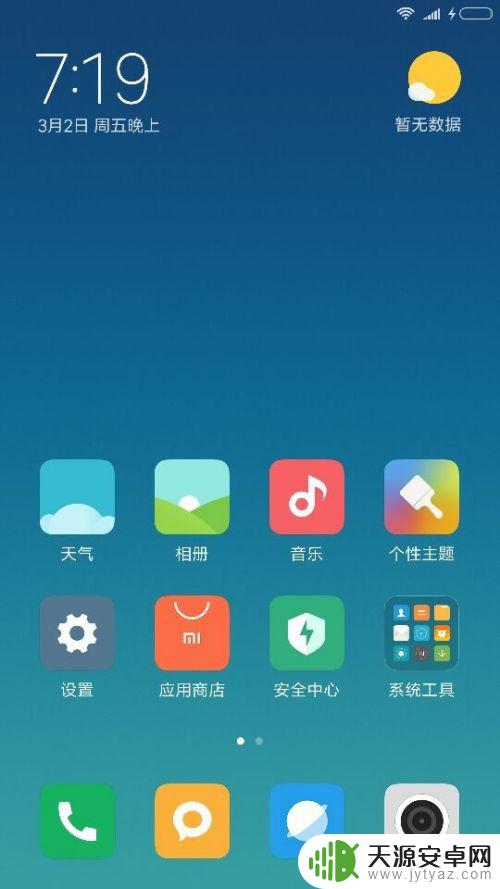
2.点击设置,进入设置界面。
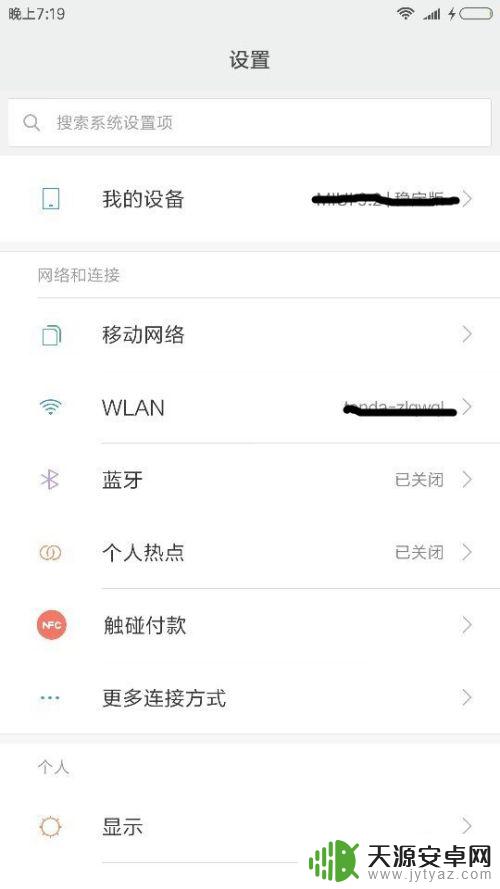
3.点击全部参数。
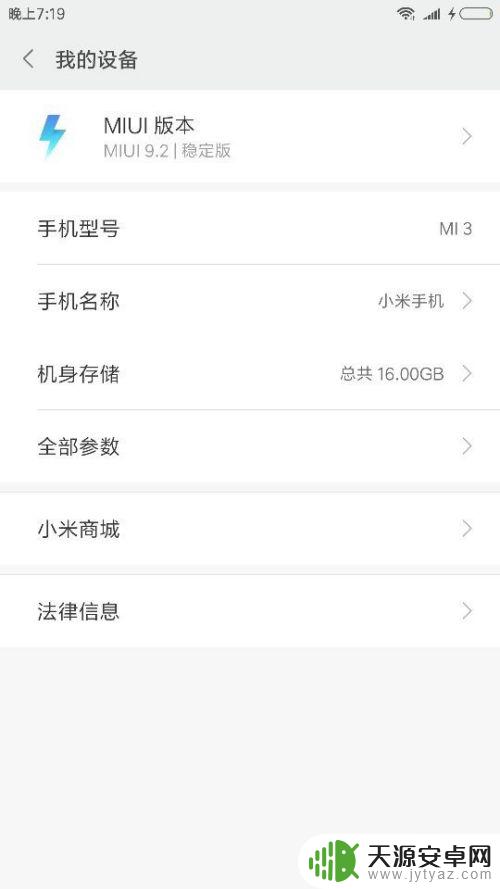
4.进入手机参数界面。
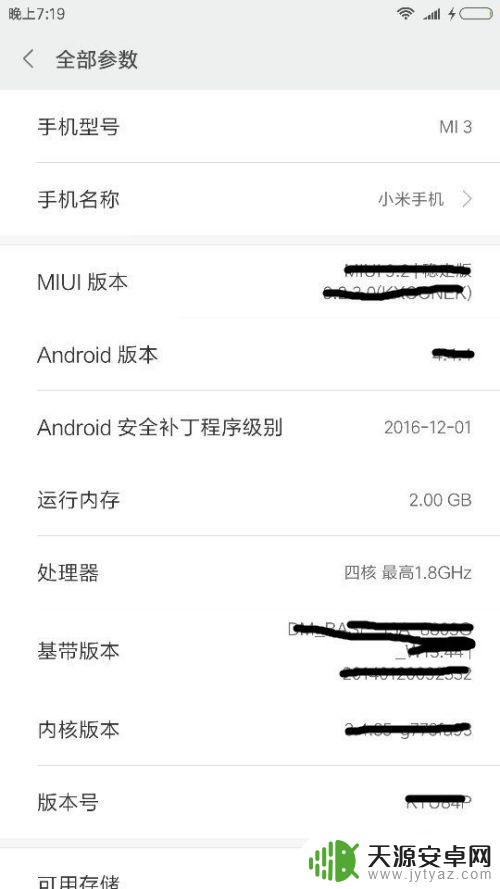
5.下拉界面,找到状态信息。
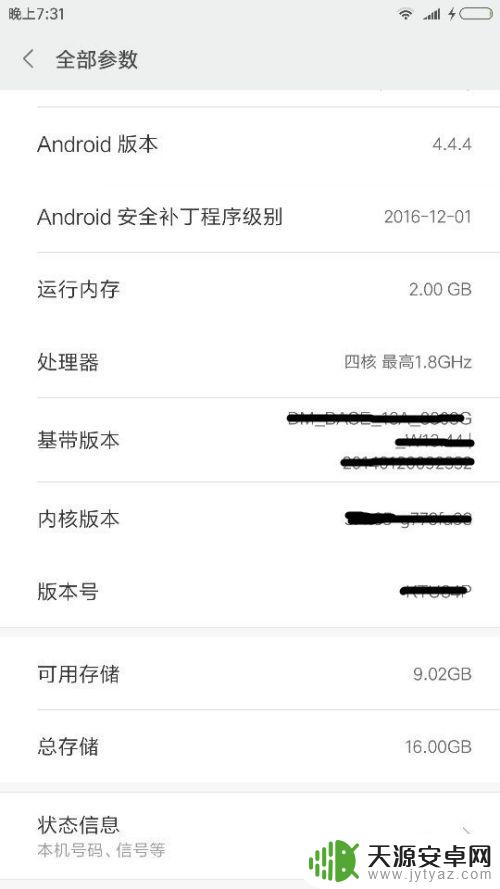
6.点击状态信息,进入状态信息界面。
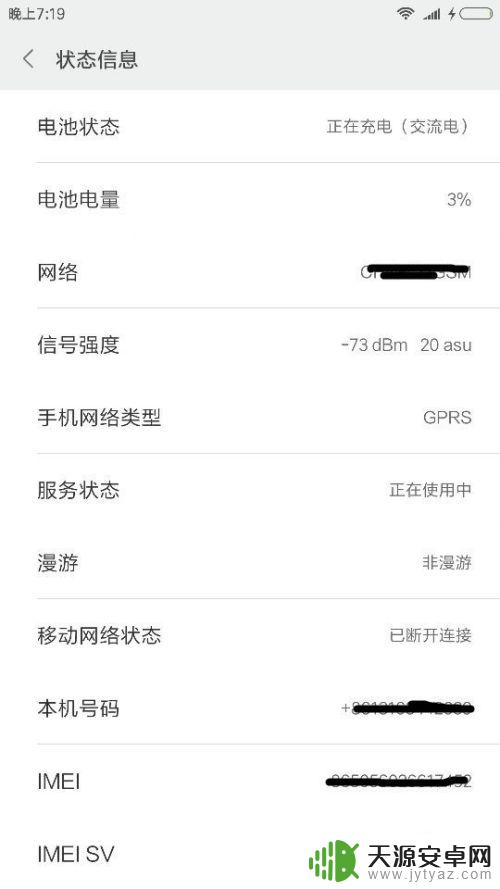
7.将页面下滑,找到IP地址选项。即可查看。
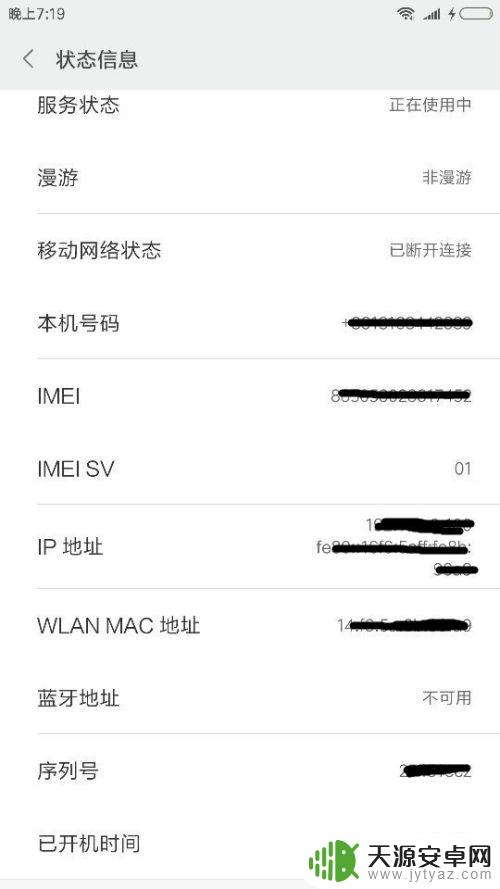
以上是查看手机IP地址的全部内容,有需要的用户可以按照这些步骤进行操作,希望这对大家有所帮助。









